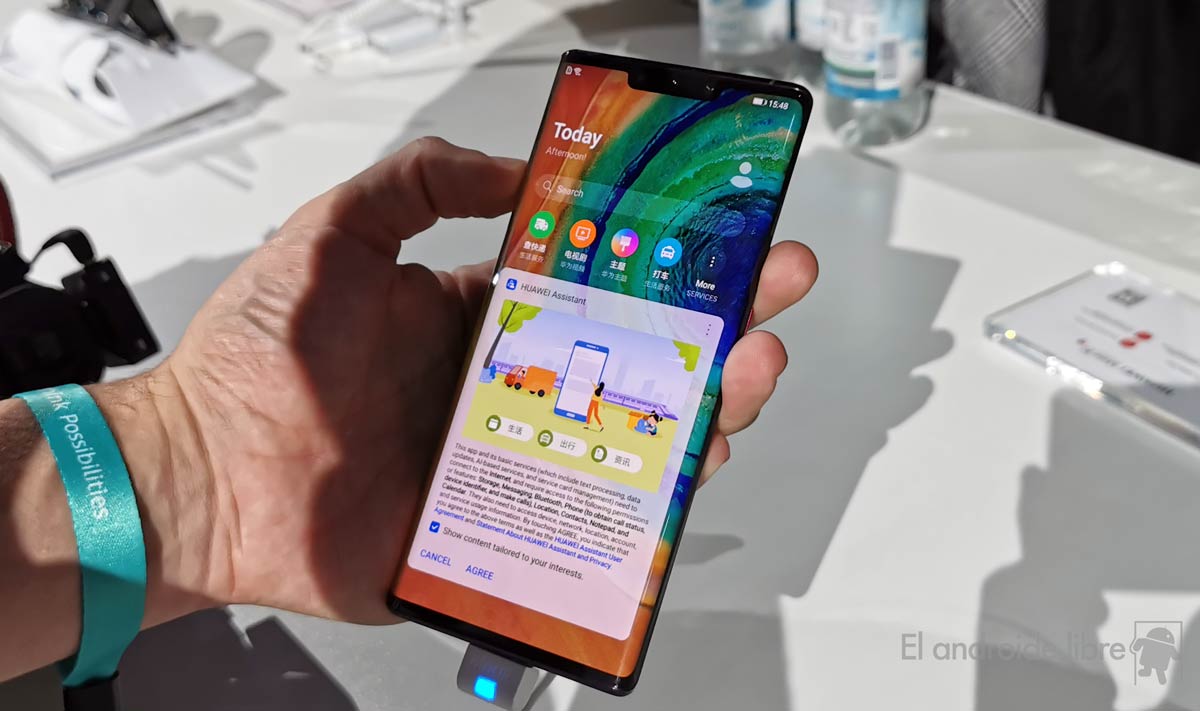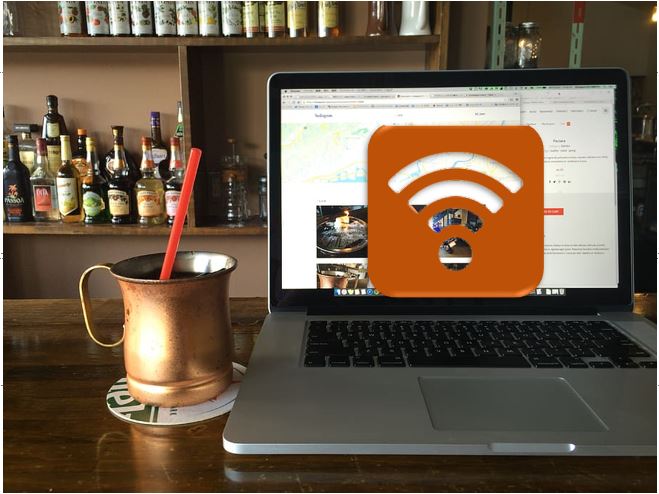Cara Menginstal dan Menggunakan WhatsApp di PC Anda


WhatsApp adalah jejaring sosial dan platform perpesanan yang paling banyak digunakan saat ini. Namun, WhatsApp terbatas pada smartphones dan Anda belum dapat menggunakannya di sebagian besar tablet dan semua PC. Tablet Android 3G tertentu yang memungkinkan Anda melakukan panggilan adalah satu-satunya tablet yang dapat menggunakan WhatsApp saat ini. IPad dan iPod touch, meskipun memiliki slot kartu SIM 3G untuk Internet, WhatsApp tidak dapat bekerja karena ketidakcocokan dengan perangkat.
Baca Juga: WhatsApp Akhirnya Menempatkan Opsi Centang Biru di Pembaruan Baru
Beberapa hari yang lalu kami menunjukkan kepada Anda bagaimana Anda dapat menginstal WhatsApp di iPad meskipun tidak memiliki slot kartu SIM. Kami menguji dengan iPad mini dengan Wi-Fi dan berhasil membuat WhatsApp bekerja di dalamnya. Hal yang keren dari fitur ini adalah Anda tidak perlu melakukan jailbreak pada iPad Anda untuk menjalankan WhatsApp dan menjaga garansi Anda tetap aman.
Baca juga: Cara Memasang dan Menggunakan WhatsApp di iPad Anda
Untuk menginstal WhatsApp dan mengaktifkannya di PC atau laptop Anda, Anda perlu mengunduh Bluestacks, pemutar aplikasi Android. Perangkat lunak ini tidak lain adalah emulator Android untuk Windows atau sistem operasi Mac. Windows pengguna dapat mengunduh perangkat lunak dari sini dan pengguna Mac dapat mengunduh Bluestacks dari sini.
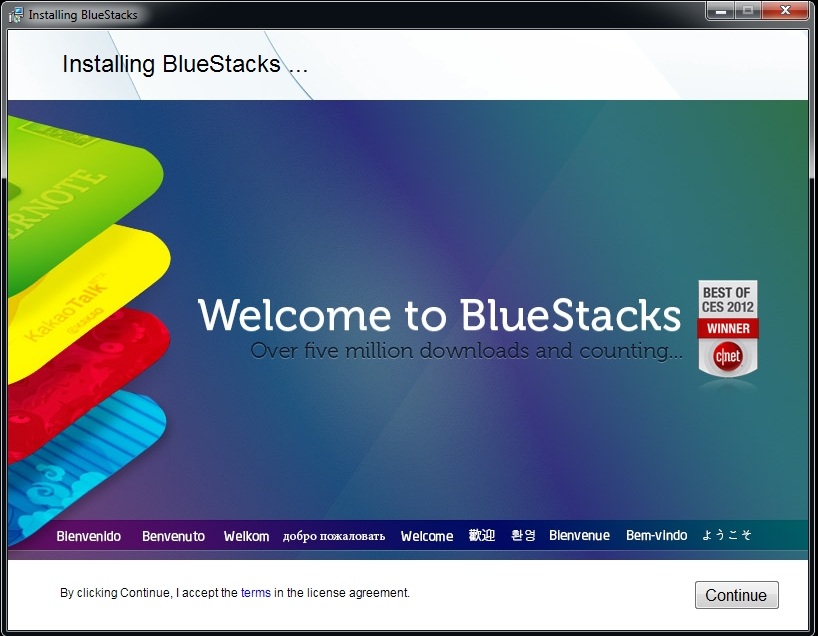
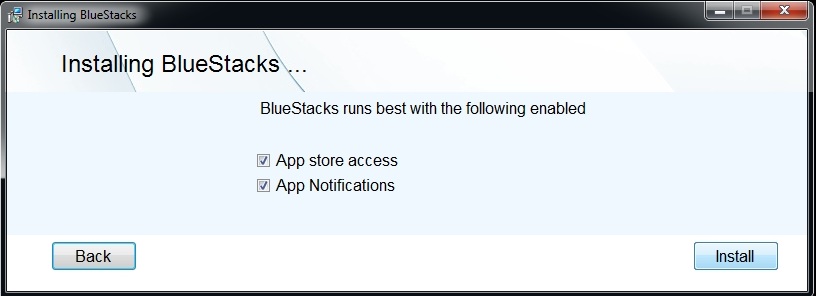
Setelah diunduh, instal perangkat lunak. Ikuti proses di layar dan instal Bluestacks di desktop/laptop Anda. Jangan khawatir; Tidak ada ilmu roket yang terlibat dan bahkan pengguna komputer biasa dapat menjalankannya hanya dalam beberapa menit. Proses instalasi akan menanyakan apakah Anda ingin mengaktifkan akses App Store dan pemberitahuan Aplikasi. Aktifkan dan lanjutkan dengan instalasi. Setelah selesai, Anda mungkin menerima pemberitahuan bahwa driver grafis Anda perlu ditingkatkan. Anda dapat memilih untuk melakukannya atau menghindarinya—itu tidak akan membuat perbedaan, tetapi kami merekomendasikannya. Bluestacks akan diinstal pada PC Anda dan siap digunakan.
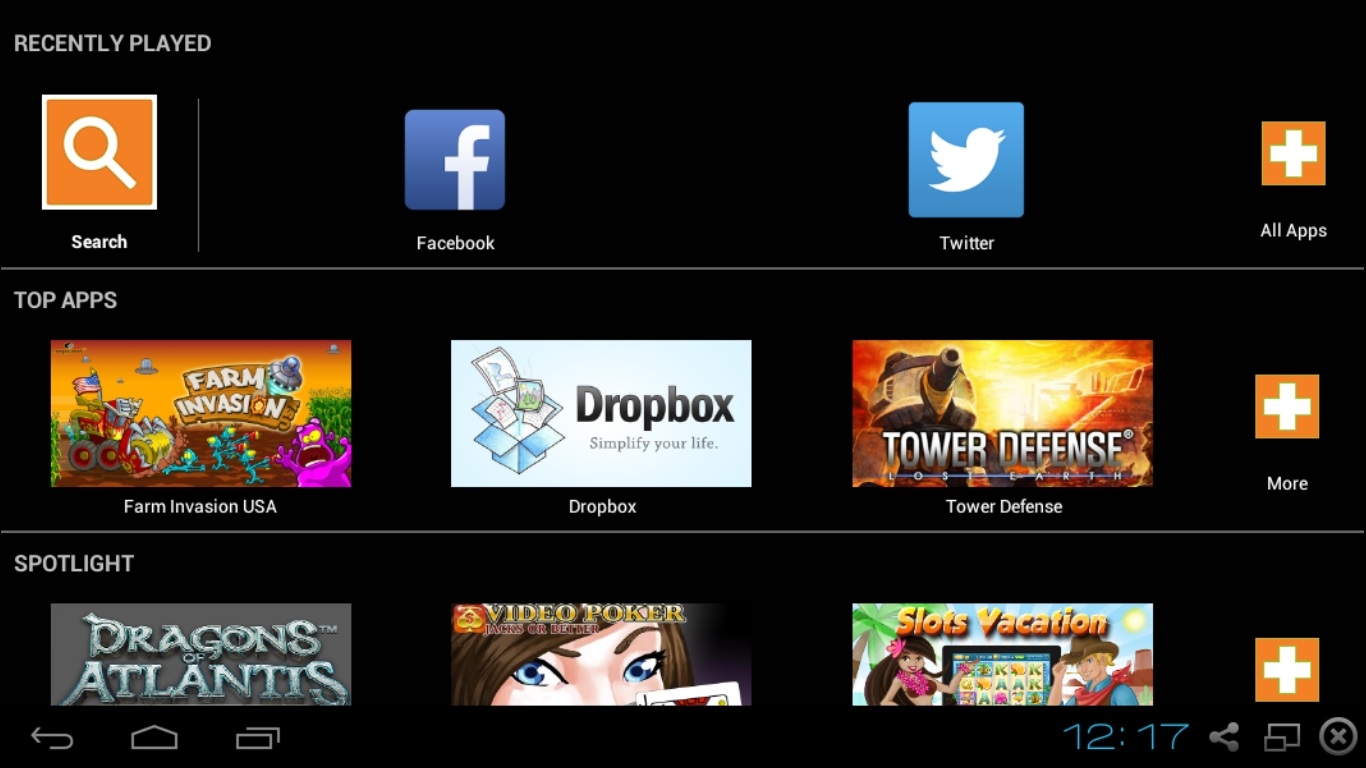
Baca juga: Pesan WhatsApp akan dipindai selama periode pemeriksaan: CEC
Setelah terinstal, mulai Bluestacks, yang meluncurkan dan membawa Anda ke layar beranda dengan beberapa tab di atasnya. Sekarang Anda perlu menginstal WhatsApp di Bluestacks. Anda tidak akan menemukan ikon untuk Google Play Store. Anda perlu mengklik ikon ‘Cari’ dan cukup ketik ‘whatsapp’. Di bawah bidang pencarian Anda akan menemukan tautan yang dapat diklik yang bertuliskan ‘Search Play for whatsapp’. Klik tautan itu dan Anda akan diarahkan ke Google Play Store. Di sini Anda akan mendapatkan jendela baru dengan pemberitahuan untuk mengaktifkan AppStore dan App Sync. Klik lanjutkan dan berikan detail akun Google Anda untuk menautkan Bluestacks dengan akun Google Anda. Setelah selesai, Anda akan dibawa ke Google Play Store. Di sini Anda dapat menemukan aplikasi WhatsApp dan mengunduhnya. Setelah terinstal, ketuk ikon tombol ‘Home’ di kiri bawah dan mulai WhatsApp dengan mengklik ikon ‘WhatsApp’.
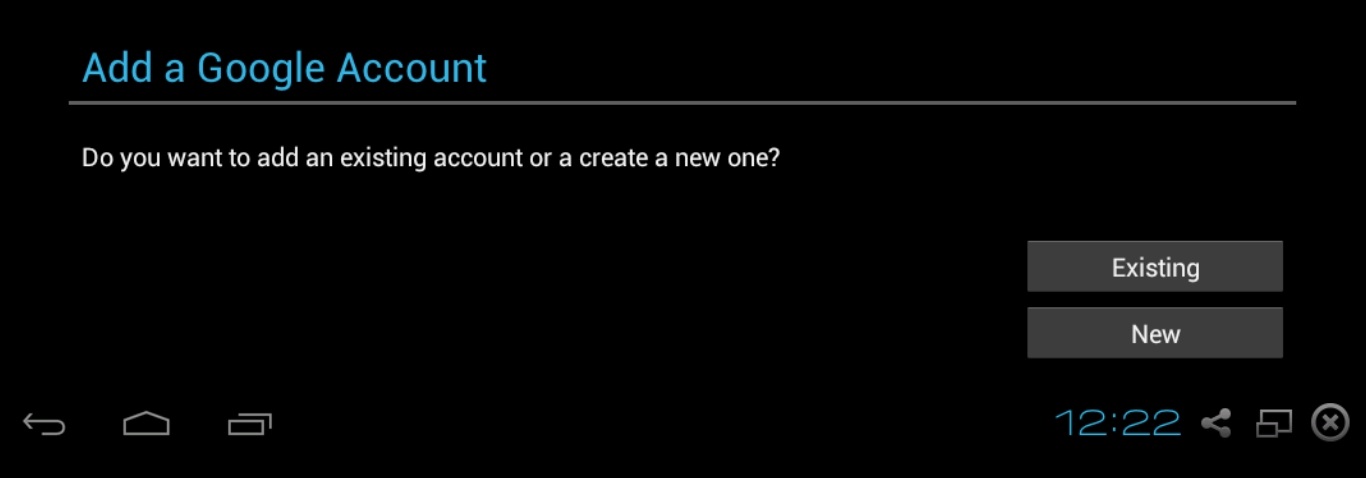
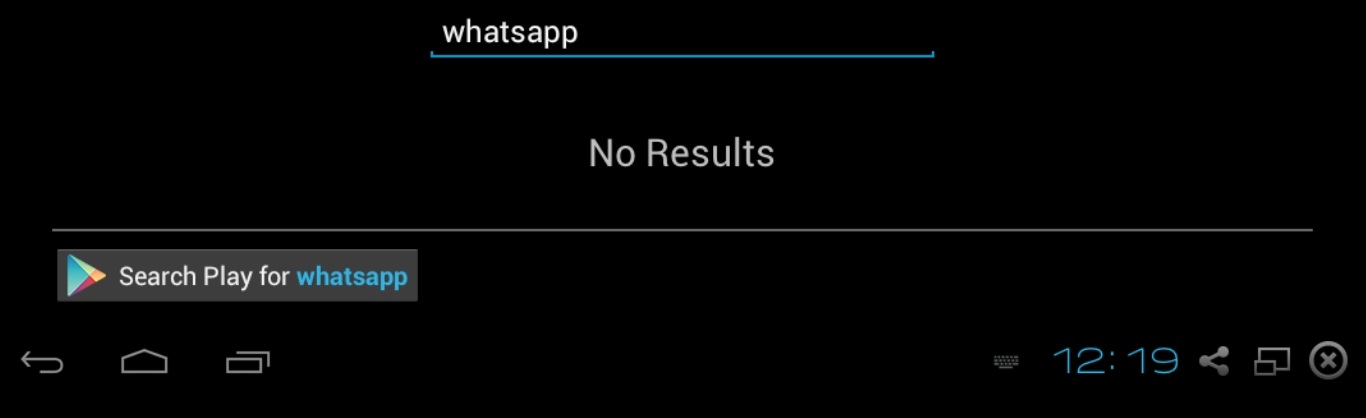
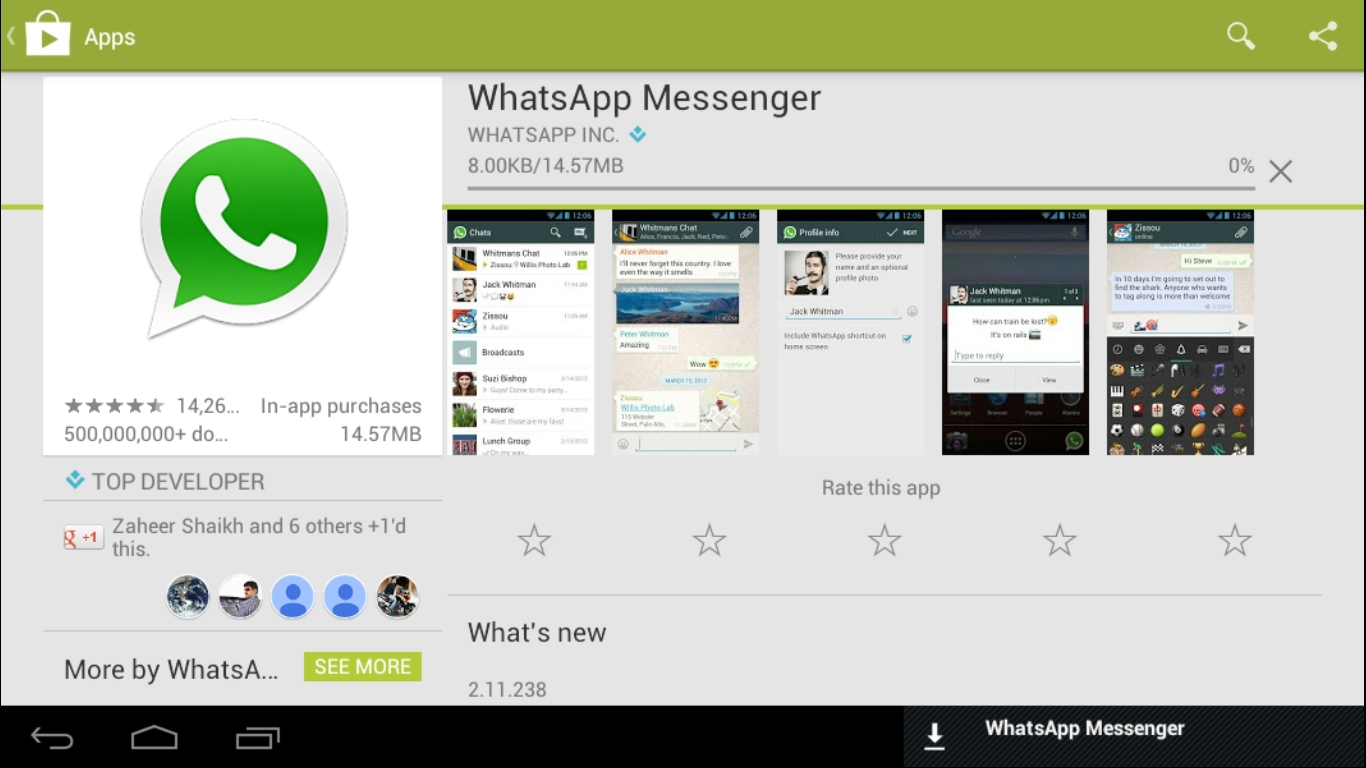
WhatsApp akhirnya terinstal di desktop/laptop Anda melalui Bluestacks. WhatsApp tidak akan mengaktifkan layanan di PC Anda dan Anda harus memberikan detail nomor telepon Anda. Jangan khawatir; Anda tidak perlu menghubungkan ponsel Anda ke sana atau memasukkan kartu SIM di mana saja. Masukkan nomor telepon yang perlu Anda tautkan ke WhatsApp dan tekan tombol ‘OK’. Aplikasi sekarang akan meminta Anda untuk memverifikasi nomor telepon yang Anda masukkan. Klik ‘OK’, WhatsApp sekarang akan terhubung ke servernya dan mengirimi Anda SMS ke nomor yang Anda tentukan.
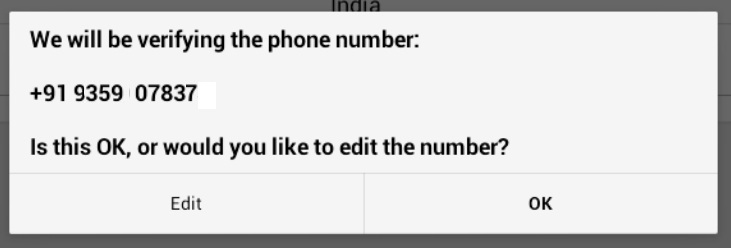
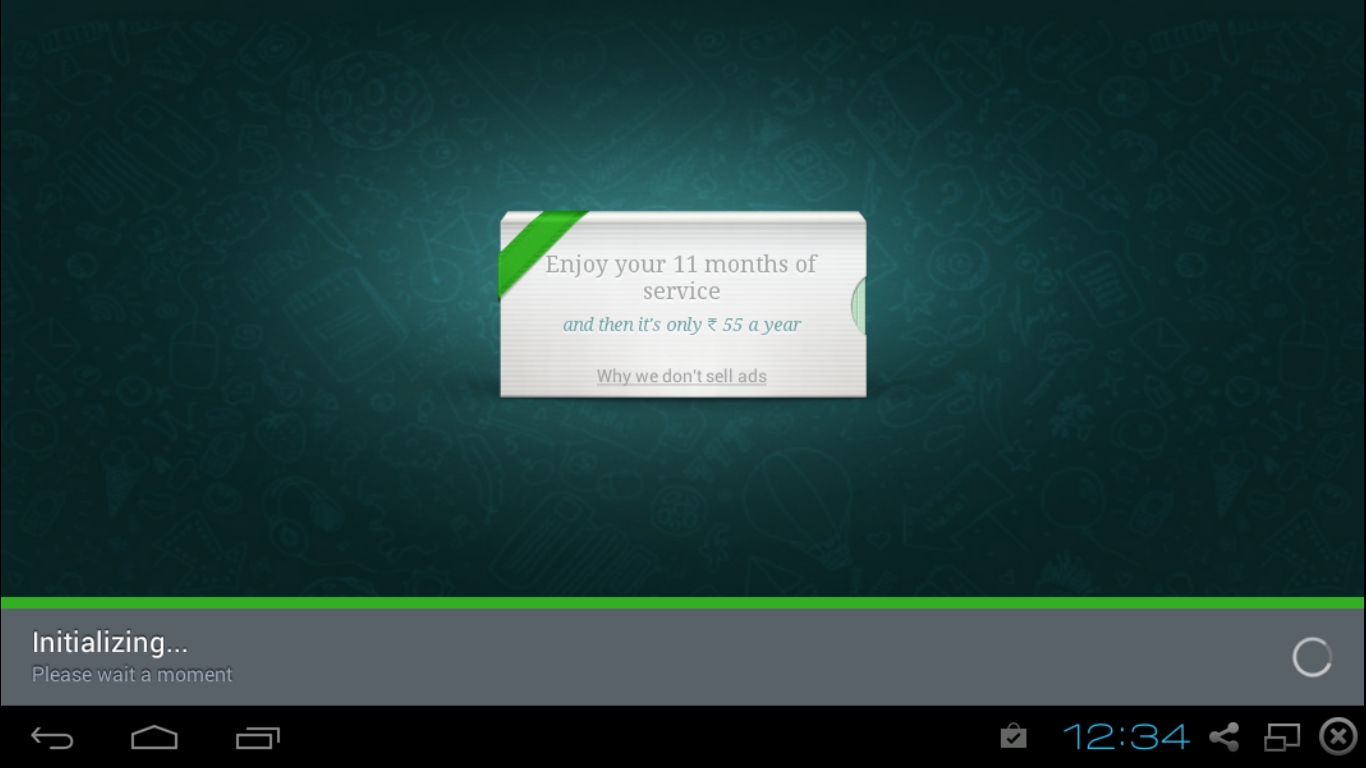
Dalam beberapa menit Anda akan menerima SMS dari WhatsApp yang mengatakan ‘Kode WhatsApp 1XX-7XX‘. Pesan akan unik untuk setiap nomor telepon. Setelah beberapa menit, WhatsApp di PC akan memunculkan bidang pop-up di mana Anda harus memasukkan kode verifikasi ini. Setelah selesai, WhatsApp diinstal dan Anda dapat mulai menggunakan WhatsApp dengan mudah. Jika Anda memiliki kesalahan dengan kode SMS, Anda dapat memilih untuk menerima panggilan dari WhatsApp. Terima panggilan itu dan IVR dari sisi lain akan memberi tahu Anda kode Anda. Tuliskan kode itu dan gunakan. WhatsApp telah berhasil diinstal pada PC Anda.
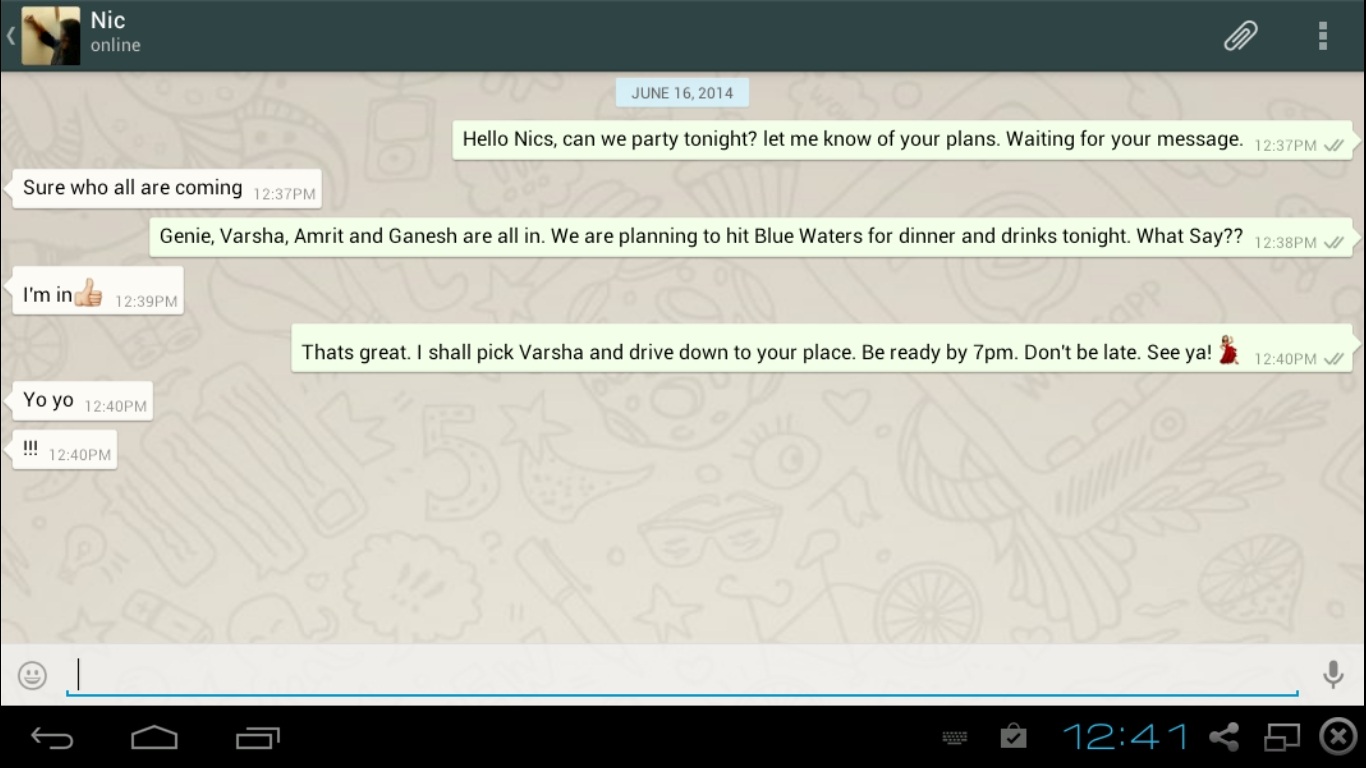
Pastikan Anda tidak menggunakan WhatsApp di perangkat lain dengan nomor yang sama. Jika Anda melakukannya, perangkat akan dinonaktifkan dan meminta Anda untuk memverifikasi telepon lagi. Jika Anda memverifikasi itu, WhatsApp di PC akan dinonaktifkan. Ini normal, karena WhatsApp hanya dapat digunakan dari satu perangkat menggunakan nomor telepon. Jika Anda memiliki nomor telepon lain dan tidak menggunakan WhatsApp di dalamnya, Anda dapat menggunakan nomor tersebut untuk dapat menggunakan WhatsApp dari kedua nomor tersebut.
Selain WhatsApp, Bluestacks juga dapat digunakan untuk menginstal dan menjalankan aplikasi dan game favorit Anda. Anda juga dapat menjalankan aplikasi Android dan menggunakannya untuk menguji dan mengonfirmasi apakah Anda puas dengan aplikasi tersebut sebelum memasangnya di ponsel Anda. Anda dapat menginstal hampir semua aplikasi Android di Bluestacks. Harap dicatat, akan ada beberapa aplikasi yang tidak akan kompatibel dengan Bluestacks. Ini mungkin karena keterbatasan perangkat keras (seperti: Skypekarena Anda tidak dapat menggunakan kamera dengannya), batasan negara, kompatibilitas handset, dll.
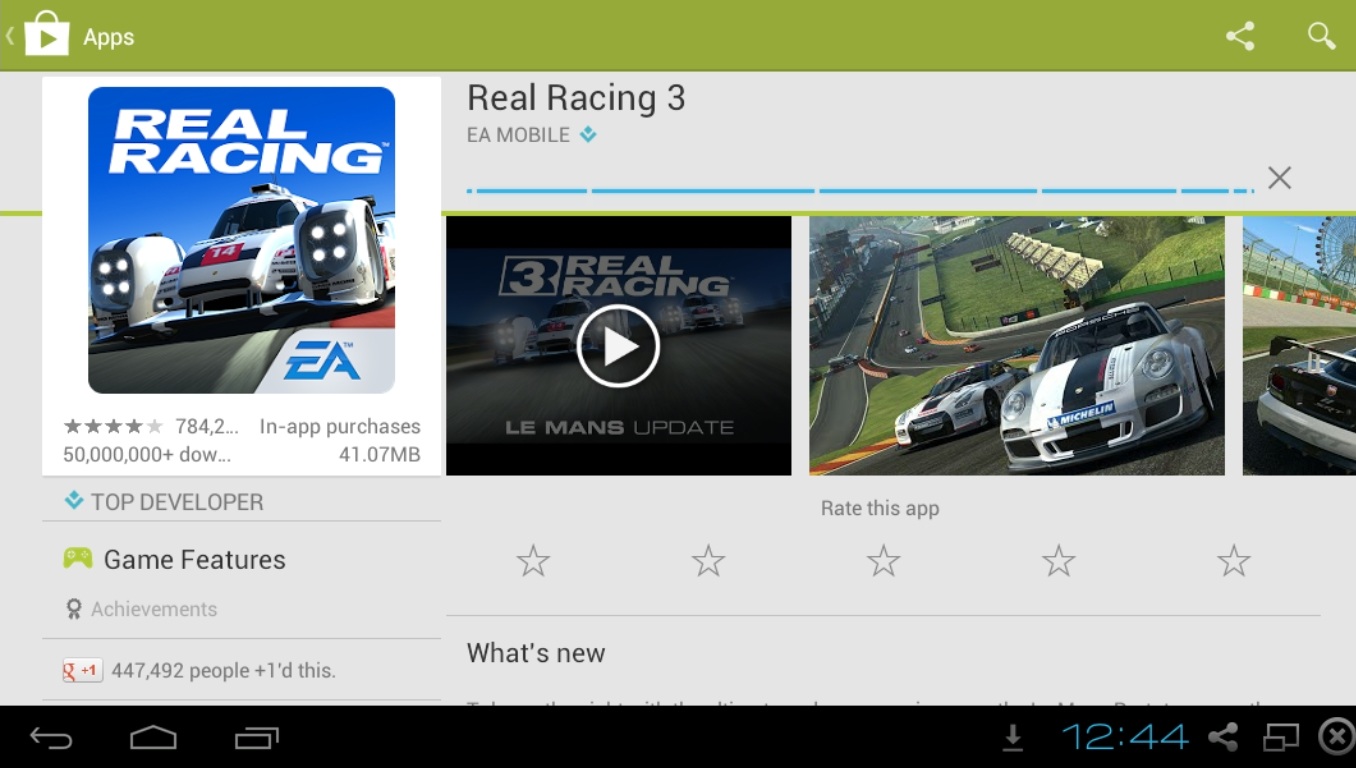
Kami tahu ada beberapa pengguna yang telah menggunakan WhatsApp dari PC mereka untuk sementara waktu. Kami meminta mereka untuk mencatat pengalaman Anda di bagian komentar di bawah sehingga orang lain dapat mengambil manfaat darinya.
. .
…